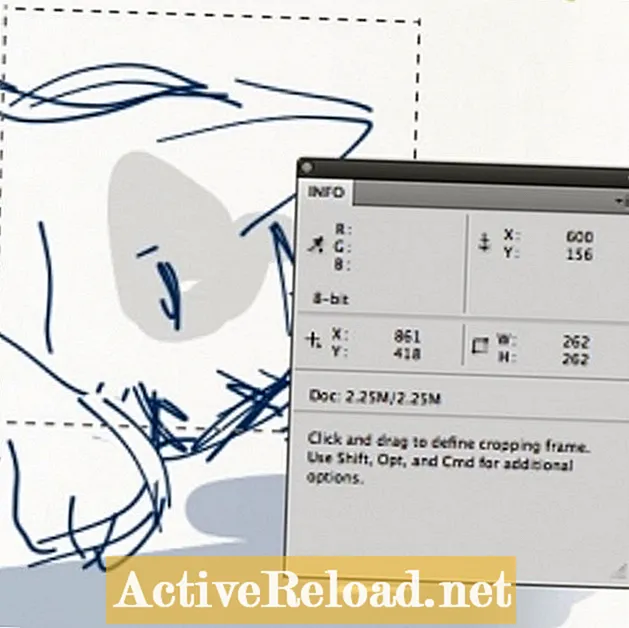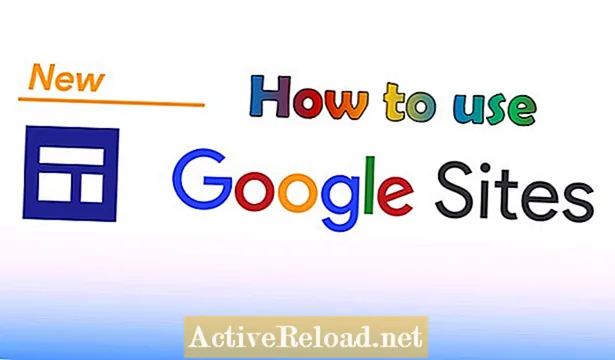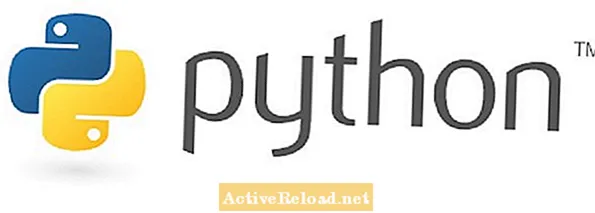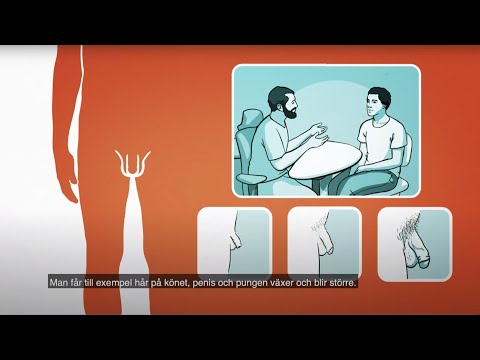
Conţinut
- Și cum să determinați dimensiunea fișierului unui grafic
- Cum să indicați dimensiunea pixelilor (dimensiunile) unui grafic și cum să îl redimensionați
- Cum să spuneți dimensiunea fișierului unui grafic - Aceasta înseamnă spațiu de stocare
- Modalități de reducere a dimensiunii fișierului unei imagini - De asemenea, numit „Optimizarea” sau „Comprimarea” unui grafic
- Cartea de oaspeți - Sper că acest lucru a ajutat!
Și cum să determinați dimensiunea fișierului unui grafic
Multe site-uri web au cerințe de dimensiune a imaginii: 250x250, 100x100, nu mai mult de 1 MB ... dar cum vă puteți da seama? De unde știi dimensiunea unei imagini și cum o poți redimensiona dacă este prea mare? Și ce este „dimensiunea imaginii”, oricum?
Deasupra este o decupare a unui desen al pisicii mele în Photoshop. (Paleta „Informații” se găsește sub meniul „Fereastră”: W și H sunt dimensiuni în pixeli, Doc este dimensiunea fișierului său, adică câtă memorie de calculator folosește pentru a încărca și stoca imaginea.)
Ce înseamnă „dimensiune”?
Când vorbim despre dimensiunea imaginii, oamenii pot însemna:
X cu Y: dimensiunile graficului ÎN PIXELS. (de ex. 250x250).
K, M, G: cantitatea de memorie pe care o folosește imaginea, dimensiunea acesteia.
De obicei nu vorbim despre inci (dimensiunea afișajului); variază în funcție de rezoluția monitorului sau a imprimantei.
Cum să indicați dimensiunea pixelilor (dimensiunile) unui grafic și cum să îl redimensionați
Când site-urile web vă spun că o imagine trebuie să aibă o anumită dimensiune și să enumere două dimensiuni, cum ar fi 250x250, acestea înseamnă dimensiunea în pixeli, numărul de puncte care alcătuiesc imaginea.
Deci, cum spuneți dimensiunea pixelilor unui grafic?
- O imagine salvată pe computerul dvs.: Multe programe grafice vă arată dimensiunea pixelilor pe o margine a unei imagini, iar majoritatea programelor grafice au un instrument „Ajustare dimensiune” sau „Dimensiune imagine” din meniul Editare. Acest instrument vă arată, de asemenea, dimensiunile pixelilor grafice chiar acum. Apoi puteți schimba dimensiunea după cum este necesar. Asigurați-vă că salvați un fișier NOU cu un nume diferit, mai degrabă decât să suprascrieți originalul.
EXEMPLU: „Dimensiunea imaginii” din meniul „Editați” din Photoshop
Instrumentul Dimensiune imagine oferă dimensiunile curente ale imaginii. Apăsați pe Anulare dacă nu doriți să redimensionați. Observați că dimensiunile sunt date și în stânga jos.
- O imagine găsită pe web: spuneți că ați găsit o grafică web gratuită legală de utilizat, cum ar fi o grafică Creative Commons. Ce marime este?
Faceți clic dreapta pe imagine și alegeți „Deschideți într-o filă nouă”. Unele browsere web vor da dimensiunile pixelilor unui grafic dacă îl deschideți în propria fereastră sau filă! (Chrome nu. Boo.)
Dacă acest lucru nu funcționează, faceți clic dreapta pe imagine și alegeți „Copiați locația imaginii” sau „Copiați adresa URL a imaginii”. Există un instrument online care ne va face treaba.
Dacă grafica este într-un format de fișier obișnuit - jpg, png sau gif - și adresa URL se termină cu .webp, .png sau .gif, atunci puteți utiliza acest editor de imagini online gratuit (alegeți imaginea, apoi faceți clic pe butonul „Încărcare”) sau multe alte redimensionări de imagine online pentru a descoperi dimensiunea pixelilor imaginii, a o redimensiona și a o salva pe computer. Apoi îl puteți încărca.
Dimensiunile pixelilor (și dimensiunea fișierului) sunt date în stânga jos. Faceți clic pe instrumentul „redimensionare” și trageți la stânga sau la dreapta pentru a micșora sau a scala.
Sfat 1: În acel editor de imagini, puteți face clic pe butonul „Salvați” și pe pictograma folderului pentru a salva imaginea în locația de descărcare implicită de pe computer. Dar prefer mai mult control, așa că fac clic dreapta și aleg „Salvare ca ...” pentru a putea alege numele fișierului.
Sfat 2: Aveți grijă la mărirea imaginilor. Programul grafic trebuie să estimeze pixelii care nu există și, dacă aruncați prea mult imaginea, va fi neclar.
Flickr Dimensiune imagine
Sfat: faceți clic pe meniul „Acțiuni” și alegeți „Vizualizați toate dimensiunile” pentru a obține dimensiunile unei imagini pe Flickr.com.
Cum să spuneți dimensiunea fișierului unui grafic - Aceasta înseamnă spațiu de stocare
Multe site-uri web vă permit să încărcați imagini, dar au doar atât de multă memorie - spațiu de stocare - așa că stabilesc limite pentru dimensiunea fișierelor. Acest lucru nu are nicio legătură cu aspectul graficului, ci cu cât spațiu folosește pe serverul lor pentru ao stoca.
Cum spuneți dimensiunea fișierului unei imagini și cum o puteți ajusta?
Condiții de știut:
octet = unitate de bază a memoriei calculatorului.
K = 1000 octeți (un kilobyte)
M, MB = 1000 K (un megabyte)
G, GB = 1000 MB (un gigabyte)
- Când vizualizați un fișier în directorul computerului, faceți clic dreapta și alegeți „Proprietăți” pe Windows sau Command-I sau „Obțineți informații” pe Mac, pentru a vedea dimensiunea fișierului.
- În editorul de imagini online pe care ți l-am arătat mai sus, acesta listează dimensiunea fișierului de imagine în partea de jos a ecranului, lângă dimensiunile sale de pixeli. După ce redimensionați o imagine, faceți clic pe „Aplicați” și aceasta ar trebui să recalculeze dimensiunea.
- În Photoshop, faceți clic pe săgeata dreapta din partea de jos a panoului de imagine pentru a comuta între dimensiunile imaginii și dimensiunea fișierului:
Modalități de reducere a dimensiunii fișierului unei imagini - De asemenea, numit „Optimizarea” sau „Comprimarea” unui grafic
Regula generală: imaginile cu FEWER pixeli, FEWER culori sau MAI MULTE comprimare a imaginii ocupă mai puțină memorie, dar pot părea și neclare, ca un videoclip YouTube vechi, deoarece fac trucuri pentru a stoca cât mai puține date pentru a face imaginea .
În plus, dimensiunile mai mici ale fișierelor fac ca paginile web să se încarce mai repede, iar paginile web rapide sunt evaluate mai bine de Google și tind să atragă mai bine atenția cititorilor! În general, cantitatea de calitate și pixeli de care aveți nevoie pentru paginile web este mult mai mică decât cea necesară pentru imprimarea digitală, astfel încât să puteți scăpa de o mulțime de comprimare a fișierelor pentru paginile web.
Există multe modalități diferite de a micșora dimensiunea fișierului unei imagini, toate având compromisuri.
AVERTISMENT: Dacă salvați o versiune comprimată, optimizată sau micșorată a unei fotografii, redenumiți-o; nu suprascrieți originalul decât dacă sunteți absolut sigur că nu îl veți dori niciodată! Camerele digitale captează fișiere foarte mari, jpg-uri de înaltă calitate, care necesită multă memorie. Acest detaliu nu vrei să-l pierzi, din două motive! În primul rând, serviciile de tipărire digitală și site-urile web tipărite la cerere utilizează imagini de calitate completă și de dimensiuni complete și vor arăta groaznic cu versiunile cu imagini mai mici, cu mai puțini pixeli, ale imaginilor explodate până la supradimensionare. În al doilea rând, peste cinci ani, ceea ce pare multă memorie acum nu va mai fi nimic pentru computerele de mâine.
Iată câteva modalități de a economisi memorie și de a reduce dimensiunea fișierelor.
- Imaginile cu mai puțini pixeli ocupă mai puțină memorie, așa că, dacă puteți micșora dimensiunile pixelilor sau decupați o imagine, va folosi și mai puțină memorie pentru a o stoca. (O lățime a coloanei Squidoo are o lățime de maximum 590 pixeli, deci nu aveți niciodată nevoie de mai mult decât atât aici.)
- Formatul PNG păstrează toate culorile și pixelii, dar este, de asemenea, mai degrabă un hog de memorie decât jpg sau gif. Încercați să salvați un png ca jpg sau gif: asta o va face adesea!
- Multe programe grafice vă permit să reglați mai mult sau mai puțin compresia unui jpg, permițându-vă să echilibrați compromisul între calitatea imaginii și dimensiunea fișierului. JPG-urile de calitate foarte înaltă și maximă NU sunt foarte comprimate, deci au dimensiuni de fișiere mai mari și ocupă mai mult spațiu. JPG-urile de calitate înaltă și joasă sunt mai comprimate, astfel încât dimensiunile fișierelor lor sunt mai mici, dar este posibil să începeți să vedeți probleme de calitate cu jpg-uri cu dimensiuni mari de pixeli sau monitoare cu ecran mare.
- Formatele PNG-8 și gif rezolvă problema dimensiunii fișierelor în mod diferit: limitează imaginea la 256 de culori. Pentru capturi de ecran ale casetelor de dialog ale computerului și diagrame simple și diagrame cu doar câteva culori, aceasta poate fi uneori cel mai bun mod de a obține o dimensiune mică a fișierului.
- Programe precum Photoshop vă permit să reglați cât de mult este optimizată sau comprimată o imagine. Alegeți „Salvați pentru web” sub meniul fișier și veți primi opțiuni pentru a încerca gif, png-8 (mai puține culori), png obișnuit sau jpg la diferite niveluri de compresie (calitate mai ridicată = compresie mai mică a dimensiunii fișierului, mai mică calitate jpg = mai multe economii de memorie). Unele programe grafice au în schimb un instrument de „optimizare” sau „optimizare”.
Acest articol este corect și fidel, după cunoștințele autorului. Conținutul are doar scop informativ sau de divertisment și nu înlocuiește consilierea personală sau sfatul profesional în probleme de afaceri, financiare, juridice sau tehnice.
Cartea de oaspeți - Sper că acest lucru a ajutat!
Tuhin Tușar pe 04 septembrie 2015:
Toate sfaturile sunt prezentate pas cu pas. Îmi place share-ul. Foarte bine. Dați-i drumul.
Diana Grant din Regatul Unit pe 29 septembrie 2014:
Doar informațiile de care aveam nevoie. Pot micșora fotografiile pe Photoshop, dar cred că programul de redimensionare a imaginii online pe care îl recomandați va dura o fracțiune din timp
msatapatie pe 8 mai 2013:
Redimensionarea imaginii online este cel mai cuprinzător instrument gratuit de redimensionare a imaginilor online. Nu numai că puteți redimensiona imaginile și redimensiona fotografiile, decuparea imaginilor, decuparea fotografiilor, dar puteți face și o prelucrare de bază a imaginii, cum ar fi conversia imaginii la „scară de gri” (făcându-l alb-negru), rotirea sau oglindirea imaginii, controlul calității imaginii și, în final lipiți un text peste imagine (creând un filigran de drepturi de autor sau pur și simplu lipiți o dată sau orice alt text).
JeffGilbert pe 30 ianuarie 2013:
Informații grozave, foarte utile. Mulțumiri!! :)
anonim pe 20 septembrie 2012:
Foarte helpfrul, mulțumesc pentru distribuire
Sharon Bellissimo din Toronto, Canada pe 13 mai 2012:
Acest lucru a ajutat foarte mult, obiectiv excelent cu informații bune. Am folosit editorul de imagini online, a fost ușor și a funcționat bine. Mulțumesc!
anonim pe 10 mai 2012:
Lentilă grozavă.